本文主要是介绍Linux块设备缓存Bcache使用,希望对大家解决编程问题提供一定的参考价值,需要的开发者们随着小编来一起学习吧!
1 Bcache简介
Bcache是Linux内核块层cache,它使用SSD来作为HDD硬盘的cache,从而起到加速作用。Bcache内核模块仅在Linux 3.10及以上版本支持,因此使用Bcache,需要将内核升级到3.10及以上版本,并在内核配置项中打开Bcache模块。
Bcache具有以下特征:
- 一个缓存设备可以作为多个设备的缓存,并且可以在设备运行时动态添加和删除缓存
- 可以从非正常状态关机中恢复,只有当缓存写入到后端设备才会确认写完成
- 正确处理写阻塞和刷缓存
- 支持writethrough、writeback和writearound等写缓存模式
- 检测并避开顺序IO(可配置阈值,或关闭该选项)
- 当检测到SSD延迟超过配置边界值,减少到SSD流量(当一个SSD作为多个磁盘缓存时使用)
- 缓存不命中时预读(默认关闭)
- 高性能的writeback实现:脏数据通过排序后再刷到磁盘中。如果设置了writeback_percent值,后台的writeback进程利用PD控制器根据脏数据比例平滑地处理脏数据
- 使用高效率的B+树,硬件设备足够快速的情况下,bcache随机读可以达到1M IOPS
- 可在生产中稳定的使用
相关名词:
- cache device: 缓存盘(前端), 一般为SSD高速磁盘设备
- backing device: 数据盘(后端), 一般为HDD低速磁盘设备
2 Bcache的缓存策略
Bcache支持三种缓存策略:writeback(回写策略)、writethrough(写通策略)、writearound(旁路策略)。默认使用writethrough,缓存策略可动态修改。
- writeback:此策略模式下,则所有的数据将先写入缓存盘,然后等待系统将数据回写到后端数据盘中,此策略默认关闭。
- writethrough:此策略模式下,数据同时写入缓存盘和后端数据盘,适用于读多写少的场景,此策略默认打开。
- writearound:选择此策略,数据将直接写入后端磁盘。
3 编译安装bcache-tools工具
要使用bcache,需要安装相关的工具包bcache-tools。
下载链接:https://git.kernel.org/pub/scm/linux/kernel/git/colyli/bcache-tools.git/snapshot/bcache-tools-1.1.tar.gz
3.1 安装步骤
-
将下载的bcache-tools上传到服务器
/opt/目录下 -
解压缩,切换工作目录
cd /opt/ tar -zxvf bcache-tools-1.1.tar.gz cd bcache-tools-1.1/ -
安装依赖
yum install libblkid-devel -y -
安装
make make install -
验证
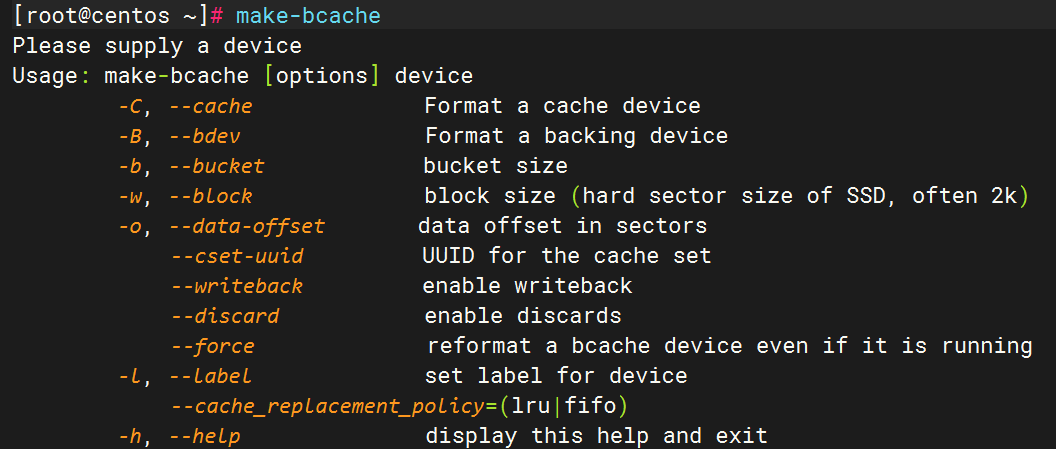
3.2 依赖处理
pkg-config: not found
# Ubuntu apt install pkg-config
Package uuid was not found in the pkg-config search path.
Perhaps you should add the directory containing uuid.pc
to the PKG_CONFIG_PATH environment variable
No package ‘uuid’ found# Ubuntu apt install uuid-dev
Package blkid was not found in the pkg-config search path.
Perhaps you should add the directory containing blkid.pc
to the PKG_CONFIG_PATH environment variable
No package ‘blkid’ found# Ubuntu apt install libblkid-dev # CentOS yum install libblkid-devel
Package smartcols was not found in the pkg-config search path.
Perhaps you should add the directory containing `smartcols.pc’
to the PKG_CONFIG_PATH environment variable
No package ‘smartcols’ found# Ubuntu apt install libsmartcols-dev # CentOS yum install liblibsmartcols-devel
4 Bcache基本操作
/dev/sdl和/dev/sdx是SSD设备,我们用/dev/sdl这块SSD加速/dev/sda和/dev/sdb两块HDD。
4.1 创建bcache后端和缓存磁盘
make-bcache -B /dev/sda /dev/sdb -C /dev/sdl # 自动关联Bcache设备
或者
make-bcache -B /dev/sda /dev/sdb
make-bcache -C /dev/sdl
bcache attach /dev/sdl /dev/sda # 手动关联
bcache attach /dev/sdl /dev/sdb
4.2 查看Bcache当前的状态
[root@ceph01 ~]# bcache show -m
Name Uuid Cset_Uuid Type State Bname AttachToDev AttachToCset
/dev/sdb 12dee1f4-05ab-4e13-9262-dcea08dbfda0 354761ed-4f32-4064-8df3-3c74bbaf389b 1 (data)clean(running) bcache1 /dev/sdl 354761ed-4f32-4064-8df3-3c74bbaf389b
/dev/sdl f73a9156-8468-4001-b4ef-1ed508d34a08 354761ed-4f32-4064-8df3-3c74bbaf389b 3 (cacheactive N/A N/A N/A
/dev/sda e022596f-c813-46db-a48e-e7504065be31 354761ed-4f32-4064-8df3-3c74bbaf389b 1 (data)clean(running) bcache0 /dev/sdl 354761ed-4f32-4064-8df3-3c74bbaf389b

直接把/dev/bcache0和/dev/bcache1当做磁盘分区格式化挂载使用即可。
4.3 删除后端低速数据盘
每一块低速盘(HDD)在经过make-bcache后,都会对应一个Bname,例如,bcache0、bcache1等。删除低速盘就是将对应的Bname设备停掉(删掉)。如果该Bname对应的设备有绑定前端盘(SSD),需要先解除与前端盘的关联。
# 获取后端设备的cset.uuid
[root@ceph01 ~]# bcache-super-show /dev/sda
sb.magic ok
sb.first_sector 8 [match]
sb.csum 44D5ED8229F0D21C [match]
sb.version 1 [backing device]dev.label (empty)
dev.uuid e022596f-c813-46db-a48e-e7504065be31
dev.sectors_per_block 1
dev.sectors_per_bucket 1024
dev.data.first_sector 16
dev.data.cache_mode 0 [writethrough]
dev.data.cache_state 1 [clean]cset.uuid 354761ed-4f32-4064-8df3-3c74bbaf389b# 通过获取到的cset.uuid移除bcache0的绑定
[root@ceph01 ~]# echo 354761ed-4f32-4064-8df3-3c74bbaf389b > /sys/block/bcache0/bcache/detach
# 删除后端盘
[root@ceph01 ~]# echo 1 > /sys/block/bcache0/bcache/stop
4.4 删除前端高速缓存盘
[root@ceph01 ~]# ls /sys/fs/bcache/
354761ed-4f32-4064-8df3-3c74bbaf389b register register_quiet
# 取消前端高速缓存盘的注册
[root@localhost opt]# echo 1 >/sys/fs/bcache/354761ed-4f32-4064-8df3-3c74bbaf389b/unregister
4.5 相关问题
4.5.1 Already a bcache device on /dev/sdX, overwrite with –wipe-bcache
[root@localhost opt]# make-bcache -B /dev/sdc
Already a bcache device on /dev/sdc, overwrite with --wipe-bcache# 这是因为之前这块盘已经make-bcache过了, 可能出现在反复试验的时间, 多次创建、删除
[root@localhost opt]# make-bcache -B /dev/sdc --wipe-bcache
UUID: 3b3c8cd1-864b-4fdb-9283-a2e212d0d290
Set UUID: 92d8465a-0720-4b30-8f7d-988abdf3ee85
version: 1
block_size: 1
data_offset: 16
4.5.2 Can’t open dev /dev/sdX: Device or resource busy
# 一个例子,/dev/sdb是前端缓存盘,/dev/sdc是后端数据盘
# 这个错误出现在我试验过程中, 在重新创建前端高速缓存设备的时间
# 这是因为前端高速缓存设备已经创建过了, 并未删除导致的
# 解决方法:1. 查看ls /sys/fs/bcache/2. 对前端缓存盘进行删除(取消注册)
[root@localhost opt]# lsblk
NAME MAJ:MIN RM SIZE RO TYPE MOUNTPOINT
sdb 8:16 0 30G 0 disk
sdc 8:32 0 100G 0 disk
sda 8:0 0 20G 0 disk
├─sda2 8:2 0 19G 0 part
│ ├─centos-swap 253:1 0 2G 0 lvm [SWAP]
│ └─centos-root 253:0 0 17G 0 lvm /
└─sda1 8:1 0 1G 0 part /boot[root@localhost opt]# make-bcache -C /dev/sdb
Can't open dev /dev/sdb: Device or resource busy# 查看前端高速缓存设备注册信息?
[root@localhost opt]# ls /sys/fs/bcache/
0b241b68-c354-461d-9ca1-ea00448057a9 pendings_cleanup register register_quiet# 由于当前系统是干净的, 但是/sys/fs/bcache/目录下存在注册信息, 应该是忘记删除导致的
# 对该注册信息进行删除(取消注册)
[root@localhost opt]# echo 1 >/sys/fs/bcache/0b241b68-c354-461d-9ca1-ea00448057a9/unregister[root@localhost opt]# ls /sys/fs/bcache/
pendings_cleanup register register_quiet# 重新创建前端高速缓存设备
[root@localhost opt]# make-bcache -C /dev/sdb --wipe-bcache
UUID: ba550b3f-646b-4740-8192-b9b2bebc3d63
Set UUID: f8361f22-92c3-421e-8a21-e5a5c6997508
version: 0
nbuckets: 61440
block_size: 1
bucket_size: 1024
nr_in_set: 1
nr_this_dev: 0
first_bucket: 1[root@localhost opt]# ls /sys/fs/bcache/
f8361f22-92c3-421e-8a21-e5a5c6997508 pendings_cleanup register register_quiet
参考
-
鲲鹏BoostKit分布式存储使能套件-基础加速特性-Cache加速-Bcache用户指南-Bcache使用
-
Bcache官方用户文档
-
更多操作见:SSD加速HDD盘方案之bcache
-
bcache的使用
这篇关于Linux块设备缓存Bcache使用的文章就介绍到这儿,希望我们推荐的文章对编程师们有所帮助!





